Windows Embedded Standard開發初體驗(五)
將組建導入組件數據庫的工作相對簡單,只需要打開Component Database Manager,然后在Database屬性頁中,點擊Import按鈕。在彈出的Import SLD對話框中,首先選擇SDL file,也就是我們剛才通過Component Designer編輯好的組件,然后點擊Import按鈕就可以了。
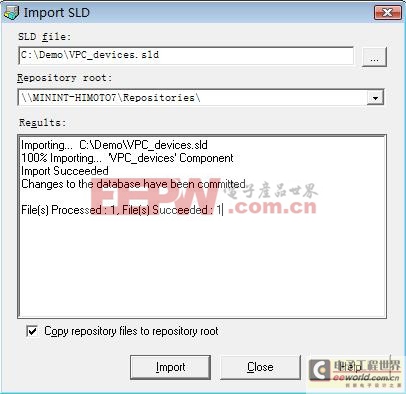
因為導入的文件有些多,所以可能會延時幾秒鐘,等看到文件被成功導入的提示后,就可以關閉Component Database Manager,打開Target Designer來設計我們的操作系統了。
創建Silverlight播放器
在已經創建過一個Target Image之后,我們創建一個以Silverlight為Shell的Image看起來也不是那么復雜。還是讓我們回到Target Designer中吧。首先創建一個新的Configuration。
然后添加下面的這些組件:
1, Software àTest Deployment à Virtual PC 2004 Helper Macro
2, SoftwareàSystemàSecurityàInfrastructureàWindows Logon (Standard)
3, Software à System àUser Interface àShells à MyShell(這個就是你創建的Shell組件)
4, Software à Test Deployment à Runtime Quick Start Helper Macro
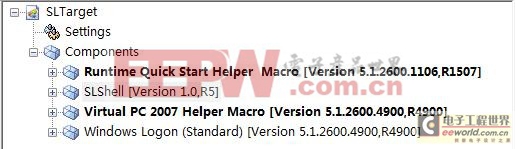
我們打開Runtime Quick Start Helper Macro節點,選中Setting,然后在右邊的屬性窗口中,不選中Explorer shell。如果不去掉Explorer shell,它將在依賴檢查時與我們創建的MyShell發生沖突。
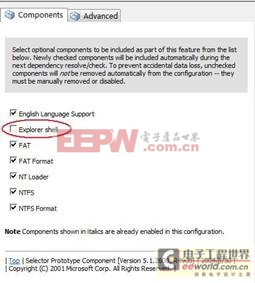
好了,在完成這一步后,按F5進行依賴檢查。在依賴檢查完成后,我們還需要設置一下顯示器的分辨率,在中間區域被添加的組件中找到“S3 Trio64V+”顯卡驅動組件,選中其Setting。在右邊的設置窗口中,將Screen resolution選擇為“1024 by 768 pixels”。
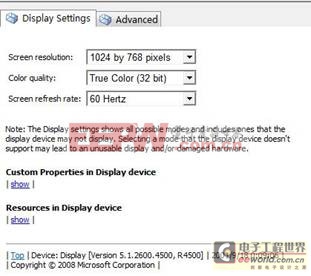
好了,完成這一步之后,我們可以放心大膽地F7,編譯Windows Embedded Standard的Image,然后將其部署到另外的VPC中去。
在經歷了FBA之后,我們會看到系統啟動后,直接進入了Silverlight的顯示界面:

COOL吧?至少我覺得挺酷的。








評論